Можда ћете се суочити са грешком ажурирања за Виндовс 10 0к80072ее7 када инсталирате било које исправке на свој уређај. Осим ако не поправите основни узрок проблема, стално ће вас нервирати грешка ажурирања за Виндовс 10 0к80072ее7. Ова грешка се може појавити у различитим ситуацијама, али најконфликтнији разлог је присуство вируса или грешака. Пошто ова грешка доводи до проблема са перформансама вашег рачунара, морате је озбиљно размотрити и решити исту што је пре могуће. У прошлости, мало корисника је изјавило да се иста грешка догодила на њиховим претраживачима. То је потпуна превара. Ако претпоставите било какву превару у вези са ажурирањем, увек се препоручује да покренете антивирусно скенирање на свом Виндовс 10 рачунару пре него што наставите са било чим.

Преглед садржаја
Како да поправите грешку ажурирања за Виндовс 10 0к80072ее7
Ако сте сигурни да се суочавате са следећом грешком, овај водич за решавање проблема ће вам много помоћи. Ево неколико критичних разлога који узрокују грешку ажурирања Виндовс 10 0к80072ее7. У било којој од ових околности можете се суочити са грешком о којој се расправља.
- Нестабилна интернет веза.
- Оштећене датотеке и програми.
- Вирус или злонамерни софтвер на рачунару
- Непотпуне или прекинуте компоненте Виндовс Упдате.
- Неважећи кључеви Виндовс регистратора на рачунару.
- Неисправне Виндовс услуге.
- Мање простора на диску
У овом водичу смо саставили листу метода за решавање грешке Виндовс ажурирања. Методе су распоређене од једноставних до напредних корака тако да можете постићи брже резултате. Пратите их истим редоследом као што је наведено у наставку.
Напомена: Морате креирати тачку враћања пре него што прођете кроз ове методе у случају да нешто крене наопако.
Метод 1: Основни кораци за решавање проблема
Пре него што следите напредне методе за решавање проблема, ево неколико основних поправки које ће вам помоћи да поправите грешке при ажурирању оперативног система Виндовс.
- Поново покрените рачунар.
- Проверите интернет везу.
- Уверите се да користите важећи кључ производа за Виндовс 10.
- Уклоните спољне УСБ уређаје.
- Покрените антивирусно скенирање.
- Уверите се да ваш чврсти диск има довољно простора за инсталирање нових ажурирања.
2. метод: Покрените алатку за решавање проблема Виндовс Упдате
Ако не можете да решите проблем, покушајте да покренете Виндовс Упдате алатку за решавање проблема. Ова уграђена функција у Виндовс 10 ПЦ вам помаже да анализирате и поправите све грешке при ажурирању. Прочитајте наш водич о томе како да покренете алатку за решавање проблема са ажурирањем оперативног система Виндовс.
Метод 3. Синхронизација Виндовс датума и времена
Морате да проверите да ли се подешавања датума и времена синхронизују са светским сатом. Да бисте избегли грешку 0к80072ее7, уверите се да нема нетачних подешавања датума и времена на рачунару са оперативним системом Виндовс 10.
1. Притисните тастер Виндовс и откуцајте Подешавања датума и времена. Кликните на Отвори.
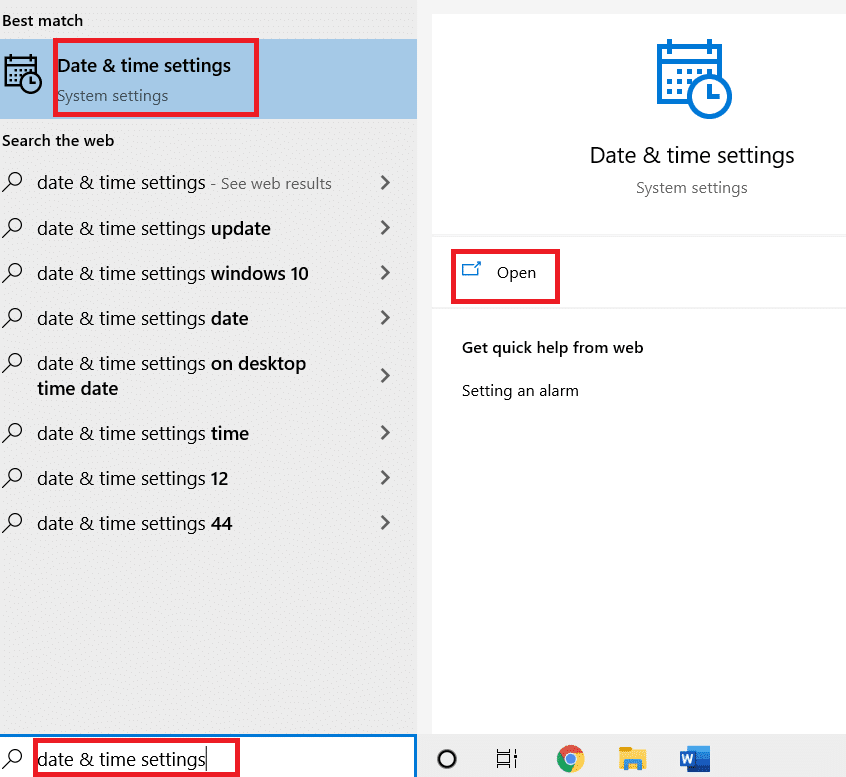
2. Изаберите Временску зону са падајуће листе и проверите да ли је то ваш тренутни географски регион.
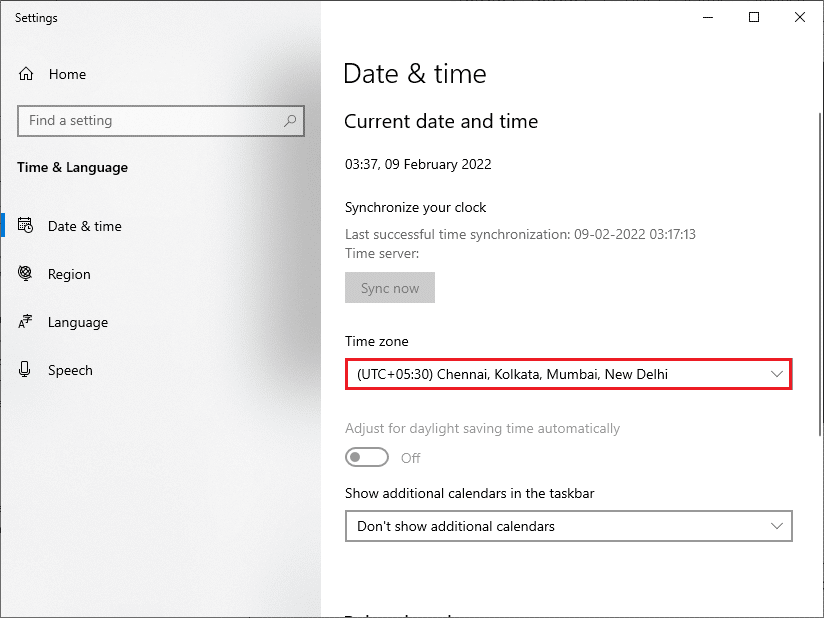
3. Уверите се да се време и датум подударају са Универзално време и датум.
4. Ако постоји било каква варијација, поправите је и проверите да ли сте решили проблем.
Метод 4: Очистите простор на диску
Да бисте инсталирали ажурирања за Виндовс, ваш рачунар мора имати довољно простора у њему. Можете да користите алатку за ослобађање простора за чишћење простора уклањањем великих нежељених датотека. Прочитајте наш водич о 10 начина да ослободите простор на чврстом диску у оперативном систему Виндовс 10 да бисте очистили простор на диску.
Метод 5: Поправите оштећене датотеке
Ако наиђете на 0к80072ее7 Виндовс 10, можда имате оштећене датотеке на рачунару. У сваком случају, имате уграђене функције СФЦ (Систем Филе Цхецкер) и ДИСМ (Деплоимент Имаге Сервицинг анд Манагемент) у Виндовс 10 рачунару за скенирање и уклањање штетних оштећених датотека. Прођите кроз наш водич о томе како да поправите системске датотеке у оперативном систему Виндовс 10.
Метод 6: Користите командну линију
Такође можете да поправите грешку ажурирања Виндовс 10 0к80072ее7 коришћењем једноставних командних линија. Ово је ефикасан метод за решавање проблема где можете да решите грешку једноставним командама.
1. Покрените командну линију тако што ћете откуцати Виндовс тастер за претрагу. Кликните на Покрени као администратор.
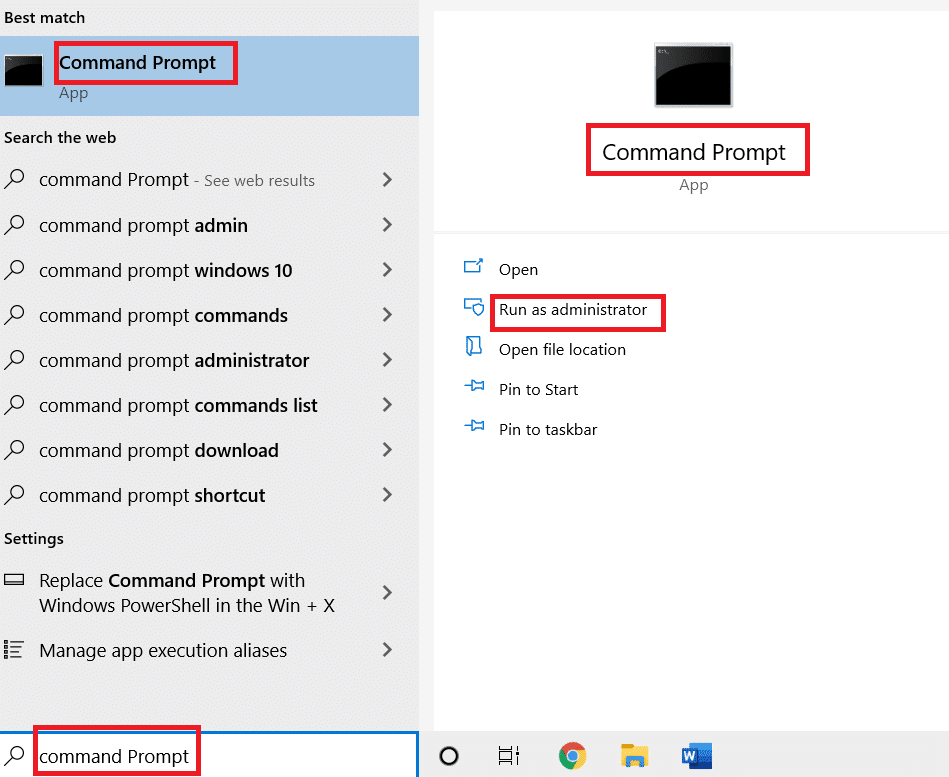
2. Откуцајте следеће команде једну по једну. Притисните Ентер после сваке команде.
SC config wuauserv start= auto SC config bits start= auto SC config cryptsvc start= auto SC config trustedinstaller start= auto
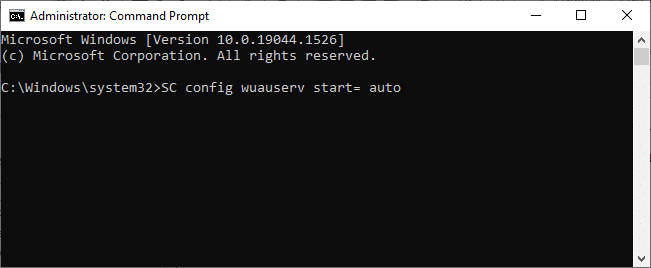
3. Када се команде изврше, поново покрените рачунар и проверите да ли сте решили проблем.
Метод 7: Омогућите Виндовс Упдате Сервицес
Да бисте поправили грешку 0к80072ее7 Виндовс 10, проверите да ли су покренуте услуге Виндовс Упдате. Ево како то учинити.
1. Притисните тастер Виндовс и откуцајте Сервицес. Кликните на Покрени као администратор.
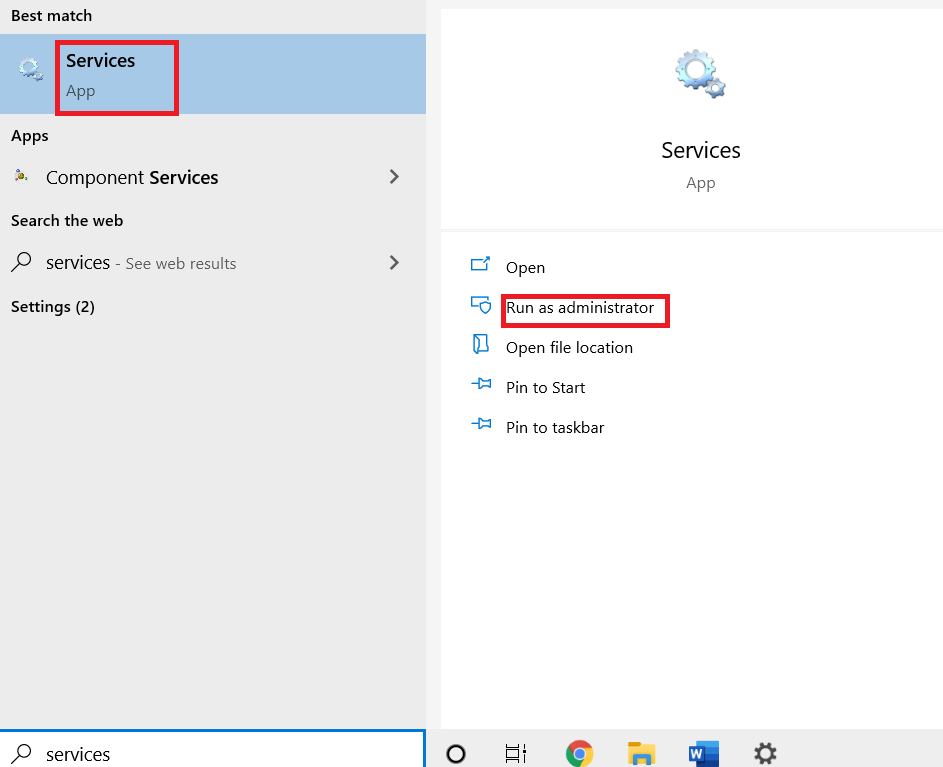
2. Померите се надоле и изаберите Виндовс Упдате Сервицес. Кликните на Својства
Напомена: Такође можете двапут да кликнете на Виндовс Упдате Сервицес да бисте отворили прозор Својства.
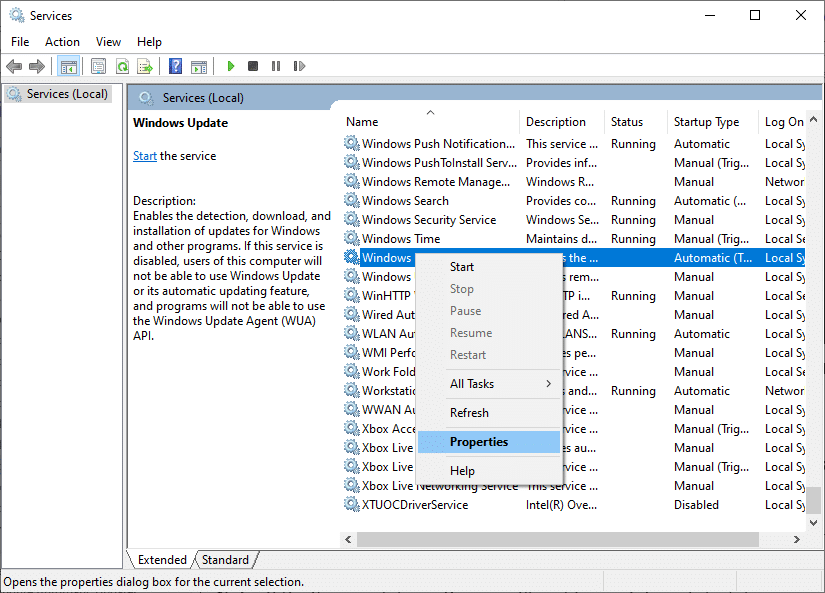
3. Подесите тип покретања на Аутоматски.
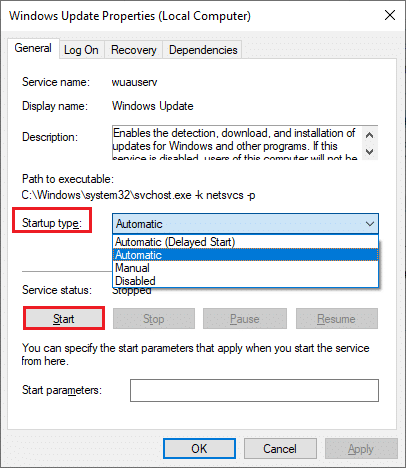
4. На крају, кликните на Примени и ОК да сачувате промене.
Метод 8: Онемогућите антивирус (привремено)
Грешка при ажурирању Виндовс 10 0к80072ее7 може се десити због сметњи антивирусног програма. Дакле, ако користите антивирусни софтвер треће стране, привремено га онемогућите и проверите да ли сте решили проблем. Ево како да привремено онемогућите Антивирус на Виндовс 10.
Метод 9: Ручно преузмите ажурирања
Ако ниједан од ових метода није успео, покушајте да ручно преузмете ажурирања према упутствима у наставку.
1. Притисните тастере Виндовс + И заједно да бисте отворили подешавања у систему.
2. Изаберите Ажурирање и безбедност.
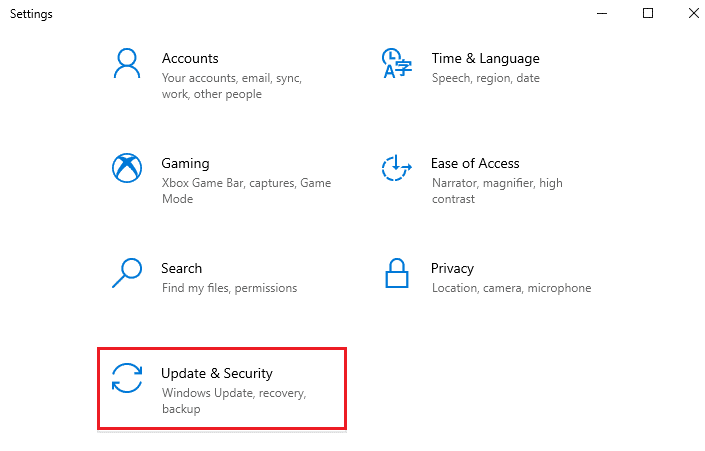
3. Кликните на опцију Прикажи историју ажурирања.
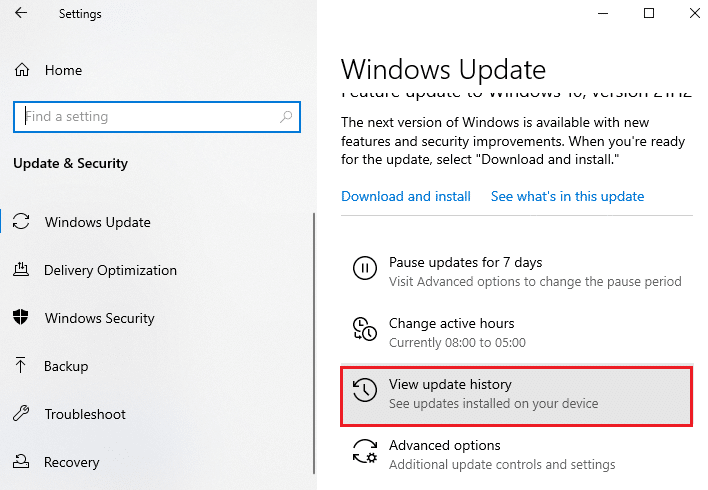
4. На листи забележите КБ број који чека на преузимање због поруке о грешци.
5. Овде унесите КБ број у Мицрософт Упдате Цаталог трака за претрагу.
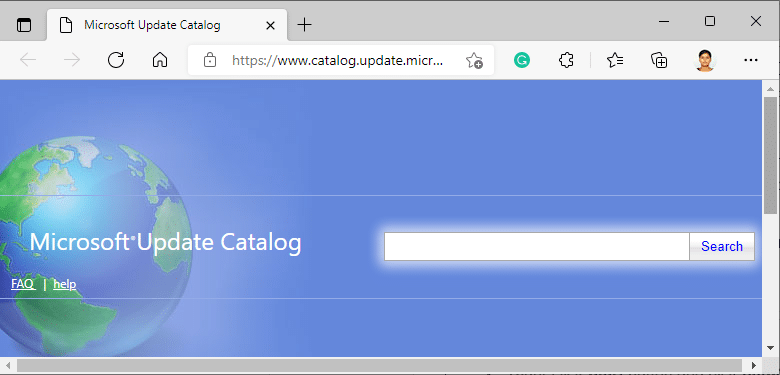
6. Пратите упутства на екрану да бисте ручно преузели и инсталирали ажурирање.
Метод 10: Ресетујте компоненте ажурирања
Да бисте решили све проблеме у вези са ажурирањем, постоји ефикасан метод за решавање проблема, ресетовање компоненти Виндовс Упдате. Ево како да ресетујете компоненте ажурирања за Виндовс на Виндовс 10.
Метод 11: Извршите враћање система у претходно стање
Ипак, ако наиђете на овај проблем, можете вратити систем на претходну верзију. Враћање вашег рачунара у претходно стање ће дати решења за проблеме који се не могу решити на нивоу софтвера. Ово ће вам сигурно помоћи да решите разматрану грешку Виндовс Упдате.
***
Надамо се да је овај водич био од помоћи и да сте исправили грешку ажурирања за Виндовс 10 0к80072ее7. Слободно нам се обратите са својим упитима и предлозима путем одељка за коментаре испод. Јавите нам коју тему желите да научите следећу.

